Ready 品牌型号:华为P40 系统:EMUI11.0.0 华为手机怎么设置语音助手小艺 ?下面与大家分享一下华为手机自带的语音助手在哪里设置方法的教程吧。 1 第一步 打开设置,点击智慧助手,智
品牌型号:华为P40
系统:EMUI11.0.0
华为手机怎么设置语音助手小艺?下面与大家分享一下华为手机自带的语音助手在哪里设置方法的教程吧。
1第一步打开设置,点击智慧助手,智慧语音
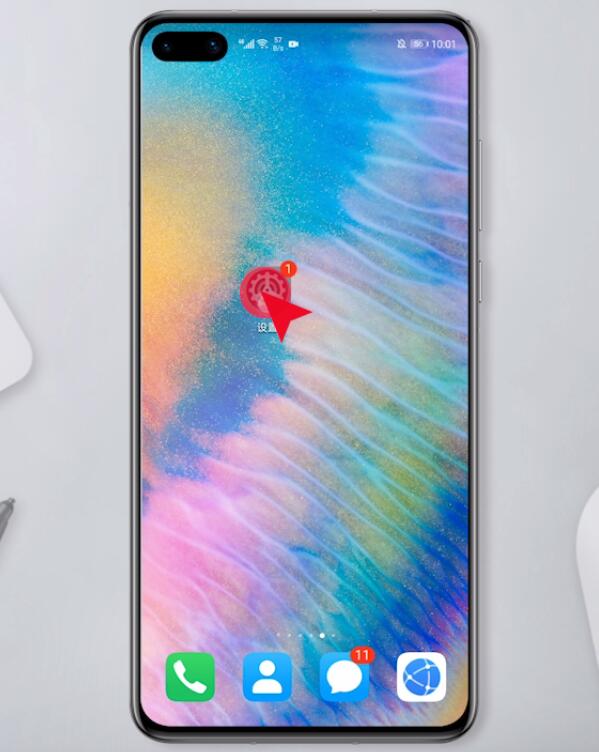
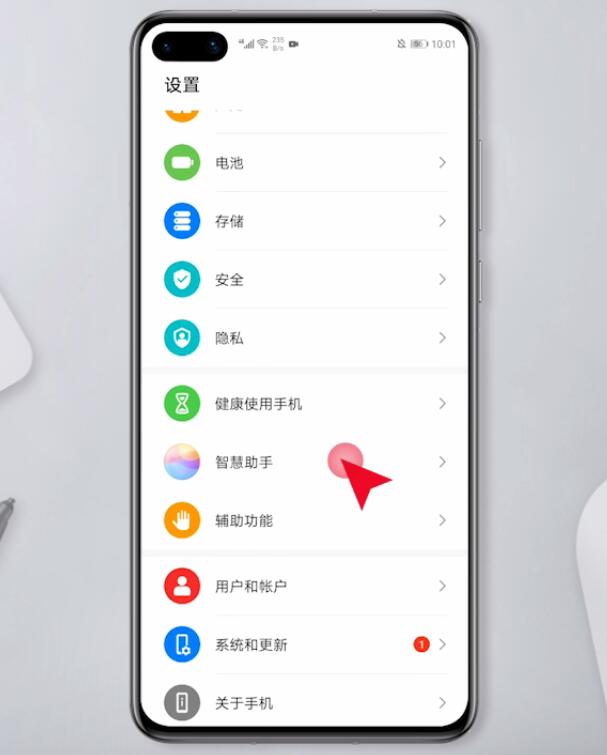
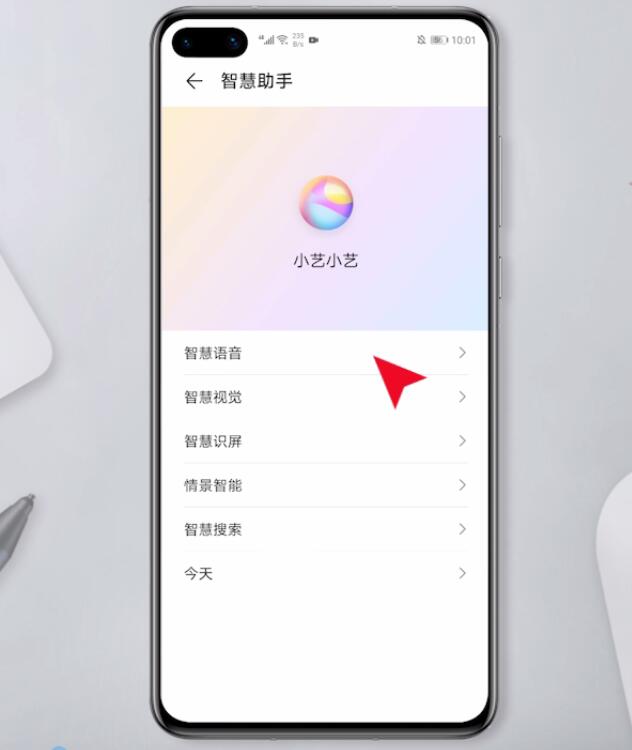
2第二步语音唤醒,开启语音唤醒按钮,唤醒词
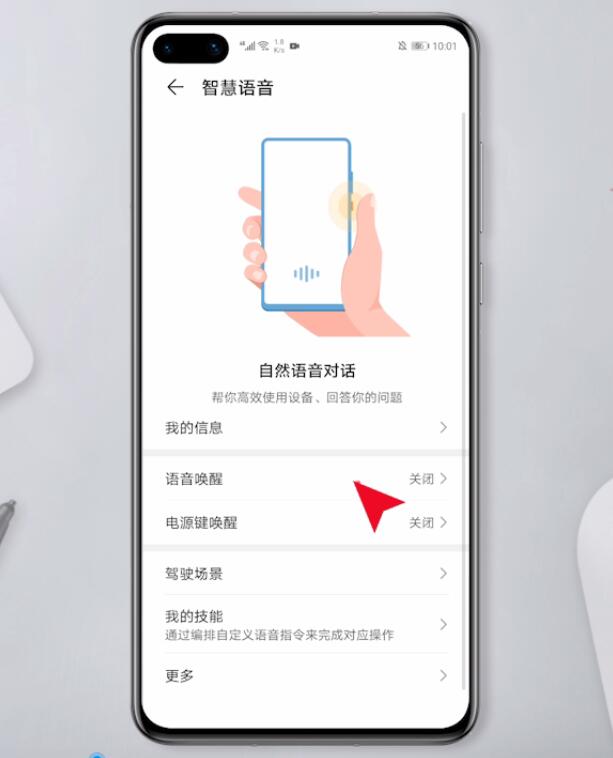
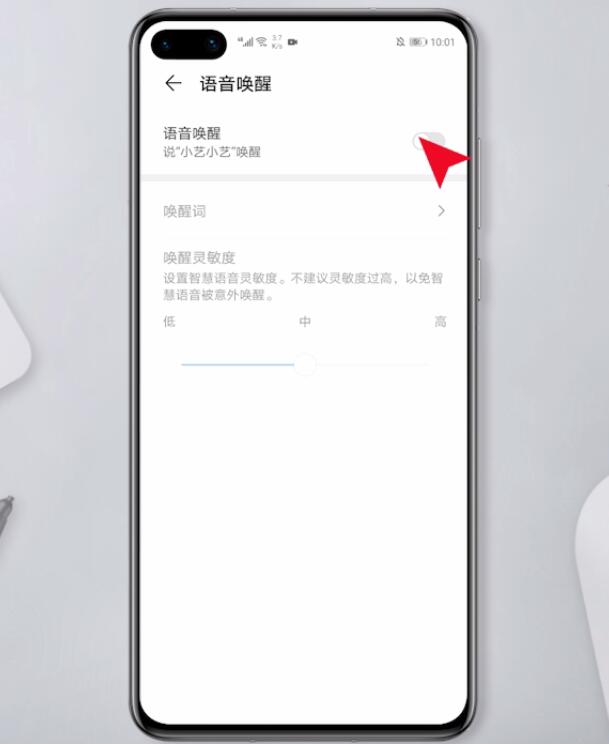
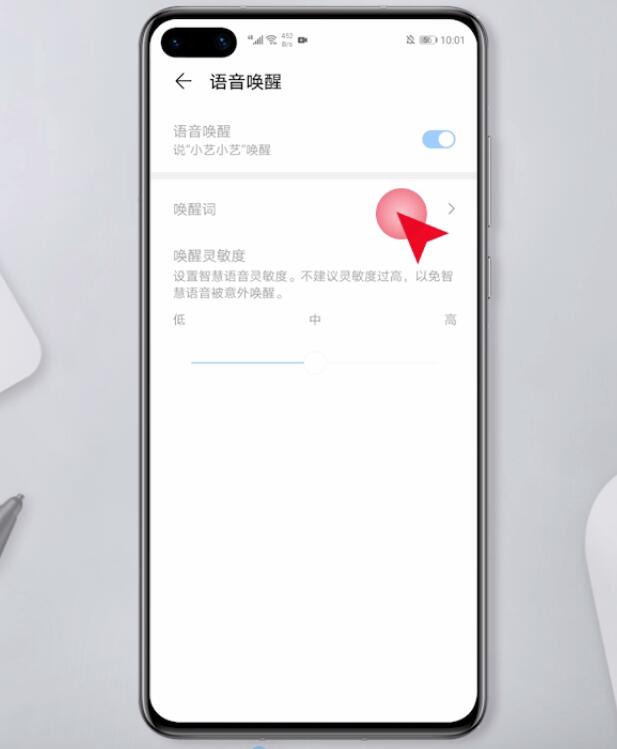
3第三步按提示完成语音录入,然后返回智慧语音界面
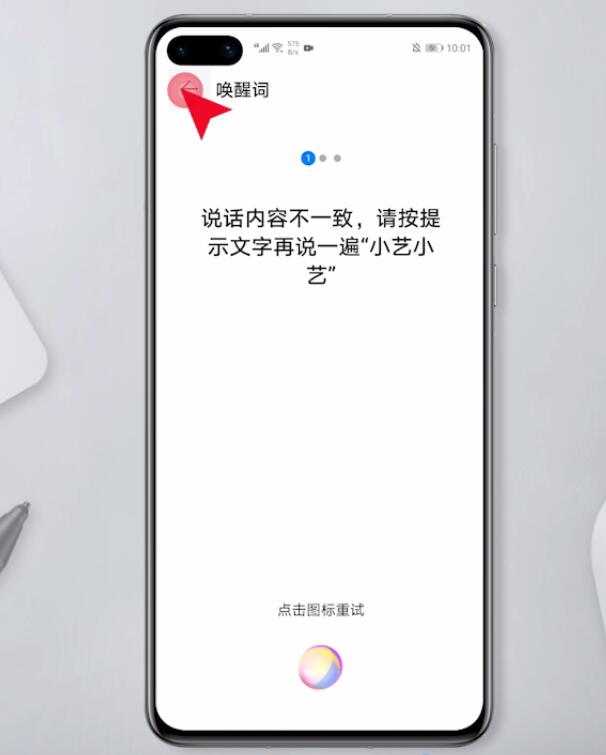
4第四步点击电源键唤醒,开启电源键唤醒按钮即可
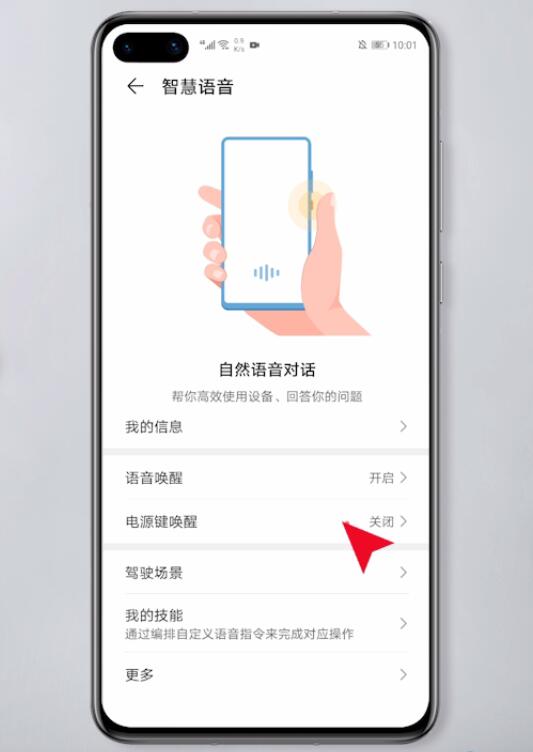

以上就是华为手机语音助手唤醒词在哪里设置的内容了,希望对各位有所帮助。
【本文转自:随州网站推广 转载请说明出处】